Poslední aktualizace dne

Přiblížit schůzky v posledních týdnech rostla v popularitě, protože nová pandemie coronavirus donutila většinu světa v interiéru. Firmy i jednotlivci se virtuálně scházejí pro práci a zábavu. Jeden ze způsobů, jak si přizpůsobit Zkušenosti se zoomem je přidáním vlastního pozadí. Nyní, místo toho, abyste ukazovali ostatním účastníkům chaotickou domácí kancelář nebo kuchyň, můžete přidat pláž nebo městskou scénu, například pro cokoli jiného, co budete chtít. Zde je návod, jak přidat vlastní motiv na jakoukoli schůzku Zoom, kterou navštěvujete, ať už jako hostitel nebo jako host.
Co je Zoom?
Zoom v San Jose v Kalifornii je komunikační platforma, která obsahuje nástroje pro videohovory a hlasové schůzky. Na rozdíl od mnoha alternativ na trhu je Zoom k dispozici na různých platformách, a to i prostřednictvím webu a aplikací. Každé setkání Zoom má obvykle hostitele a různé pozvané. Zoom nabízí prémiové balíčky, včetně balíčků pro malé týmy, malé a střední podniky a podniky. K dispozici je také balíček freebie, který jej může kdokoli používat.
Základní osobní balíček aplikace Zoom umožňuje hostiteli pozvat na relaci až 100 lidí. Maximální doba povolená pro tato setkání je 40 minut, i když Zoom během mnoha pandemií toto omezení uvolnil. Tento bezplatný základní balíček umožňuje neomezené sezení, ale současně můžete pořádat pouze jednu schůzku.
Přidání pozadí k přiblížení
Pozadí Zoom můžete přidat prostřednictvím oficiální aplikace Zoom a klienta Zoom pro Mac a Windows. Funkce virtuálního pozadí umožňuje zobrazit obrázek nebo video. Nástroj pracuje nejlépe se zelenou obrazovkou a rovnoměrným osvětlením. Tato kombinace umožňuje Zoomovi detekovat rozdíl mezi vámi a pozadím. Většina domácích uživatelů nevlastní zelenou obrazovku! Jeden si můžete zakoupit online.
Jako Zoom vysvětluje, při přidávání virtuálního pozadí neexistují žádná omezení velikosti, ale před nahráním doporučujeme oříznout obrázek tak, aby odpovídal poměru stran fotoaparátu.
Příklad: Pokud je váš fotoaparát nastaven na 16: 9, bude dobře fungovat obraz o velikosti 1280 pixelů při rozlišení 720 px nebo 1920 pixelů při 1080 pixelech.
Použití aplikace Zoom na iOS
Pozadí můžete změnit pomocí aplikace Zoom Cloud Meetings na iOS během aktivní pouze setkání. Aplikace Zoom pro Android aktuálně nepodporuje virtuální pozadí.
- Klepněte na ikonu Více ikon ve spodní části obrazovky.
- Vybrat Virtuální pozadí.
- Vybrat + vyberte obrázek, který chcete použít jako pozadí.
- Klepněte na obraz použít z vašich fotografií.
- Vybrat Hotovo, pak Zavřít.
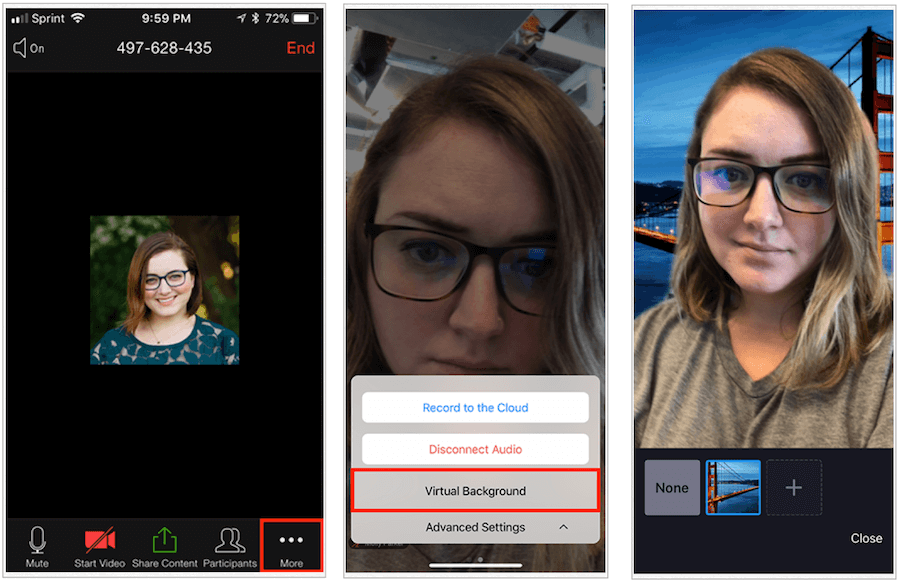
Zdroj: Zoom
Používání klienta Lupa v systému Mac nebo Windows
- Během aktivní schůzky Zoom klikněte na ikonu ^ šipka ve spodní části obrazovky.
- Vybrat Vyberte virtuální pozadí…
- V případě potřeby klikněte na Stažení ve vyskakovací zprávě.
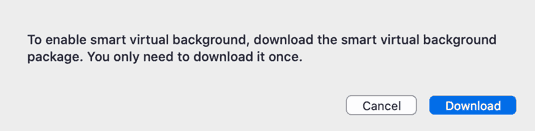
Odtud:
- Vybrat obrázek chcete nebo klikněte na + tlačítko pro přidání obrázku.
- Klikněte na „X“K návratu na schůzku.

Zdroj: Zoom
Návrhy
Zoom nabízí následující tipy pro virtuální pozadí:
- Chcete-li dosáhnout nejlepšího virtuálního efektu pozadí, Zoom doporučuje použít jednobarevné pozadí, nejlépe zelené.
- Vyšší kvalita kamer vede k lepšímu virtuálnímu pozadí. Podrobnosti naleznete v doporučeních k fotoaparátu.
- Používejte rovnoměrné osvětlení a barvy.
- Nenoste oblečení stejné barvy jako virtuální pozadí.
- Obrázek na pozadí s poměrem stran 16: 9 a minimálním rozlišením 1280 x 720 pixelů. Zdroje obrázků bez licenčních poplatků: Pexels, Unsplash, Pixabay.
- Video (soubor MP4 nebo MOV) s minimálním rozlišením 480 x 360 pixelů (360p) a maximálním rozlišením 1920 x 1080 pixelů (1080p).
Získejte šablony pozadí
Jak Zoom získává na popularitě, roste také počet webů nabízejících šablony pozadí. Přes v Unsplashnapříklad v současné době je k dispozici a roste 114 vysoce kvalitních pozadí. Shutterstock také nabízí vynikající výběr bezplatných virtuálních pozadí pro vaše potřeby Zoom, stejně jako mnoho dalších.
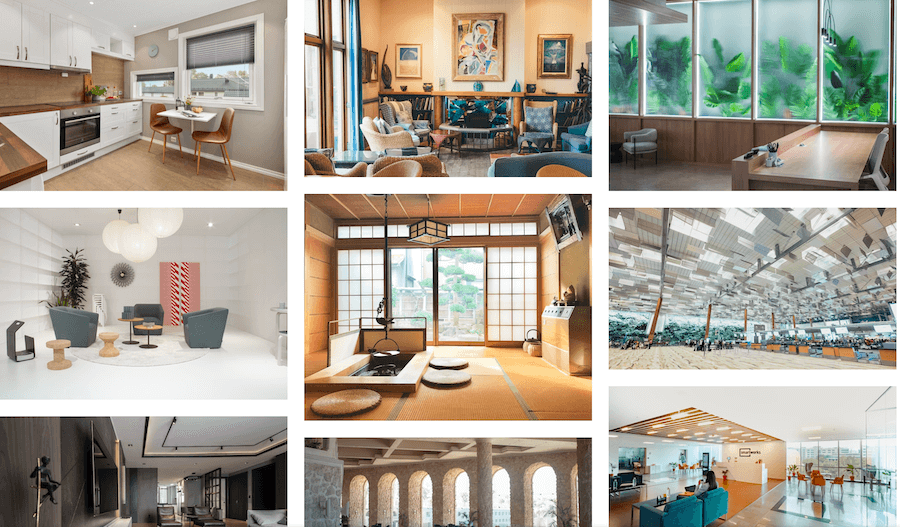
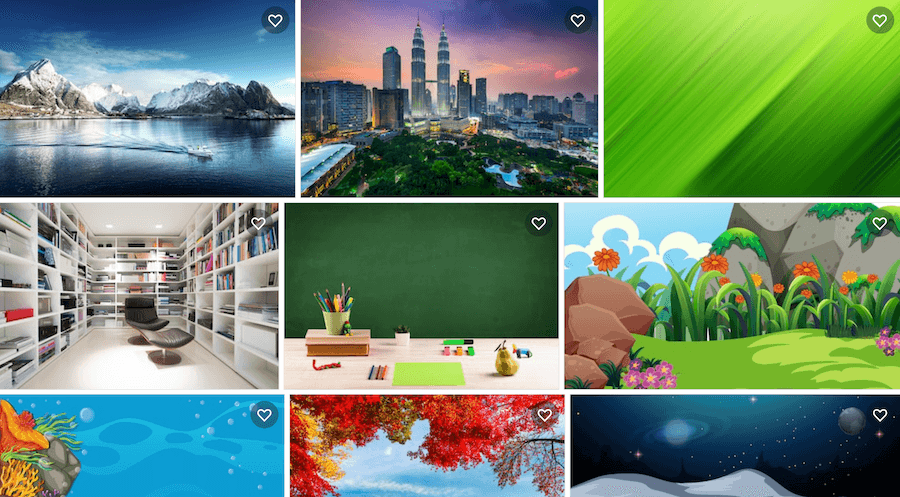
Zoom je užitečný nástroj pro každého, kdo se chce vzdáleně připojit k ostatním. I když byla služba původně vytvořena pro obchodní účely, mohou ji také využívat jednotlivci. Nejlepší ze všech, pro většinu jednotlivců, je to zdarma! Slouží k připojení vašich přátel, rodiny a dalších blízkých a užijte si to!
Co je osobní kapitál? Recenze 2019 včetně toho, jak je používáme ke správě peněz
Ať už začínáte investováním nebo jste zkušeným obchodníkem, Personal Capital má pro každého něco. Zde je pohled na ...
